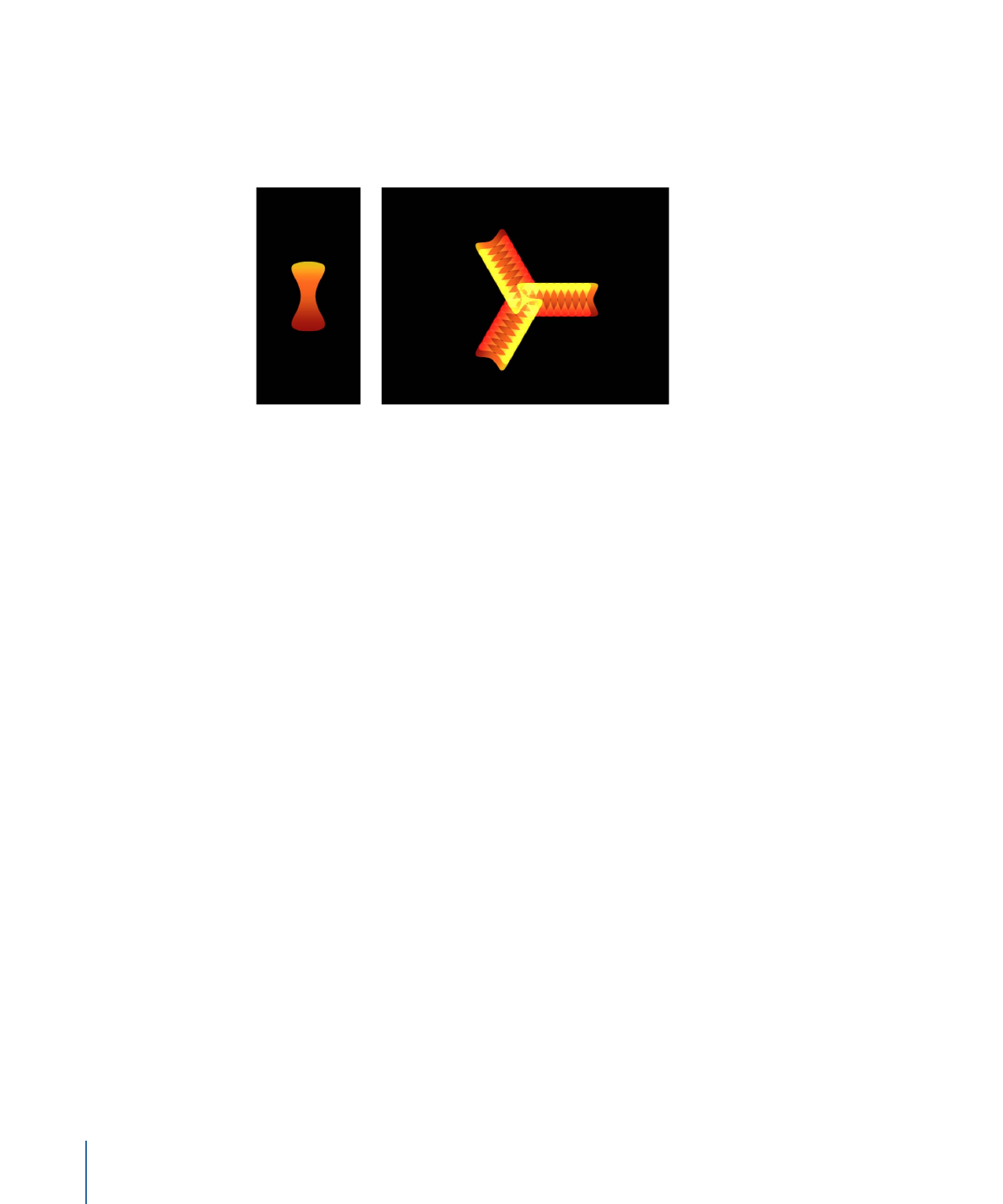
Hinzufügen von Parametern zum Verhalten „Sequenz-Replikator“
Im folgenden Beispiel werden dem Verhalten „Sequenz-Replikator“ die Parameter
„Rotation“, „Deckkraft“ und „Skalieren“ hinzugefügt. Das Verhalten wird auf einen Replikator
angewendet, für den „Explosion“ als Form und „Mitte“ als Ursprung festgelegt ist.
Burst replicator pattern prior to applying
Sequence Replicator behavior
Replicator
source object
Parameter zum Verhalten „Sequenz-Replikator“ hinzufügen und animieren
1
Vergewissern Sie sich, dass Sie das Verhalten „Sequenz-Replikator“ ausgewählt haben,
und öffnen Sie den Bereich „Informationen“ > „Verhalten“.
2
Führen Sie in der Zeile „Parameter“ folgende Schritte aus:
a
Wählen Sie „Rotation“ aus dem Einblendmenü „Parameter hinzufügen“ aus.
b
Wählen Sie „Deckkraft“ aus dem Einblendmenü „Parameter hinzufügen“ aus.
c
Wählen Sie „Skalieren“ aus dem Einblendmenü „Parameter hinzufügen“ aus.
Die hinzugefügten Parameter werden über den Einblendmenüs „Hinzufügen“ und
„Entfernen“ angezeigt. Das entsprechende Objekt wird erst dann animiert, wenn Sie
einen Wert für die Parameter eingegeben haben.
Spielen Sie das Projekt ab (drücken Sie dazu die Leertaste), um zu sehen, welche
Auswirkungen die Anpassungen an der Abfolge in den nächsten Schritten haben.
3
Vergewissern Sie sich, dass „Animation aufnehmen“ deaktiviert ist (neben „Animation
aufnehmen“ im Menü „Markieren“ ist kein Häkchen zu sehen und die Aufnahmetaste in
der Symbolleiste ist deaktiviert).
4
Stellen Sie die Rotation auf den größten (oder kleinsten) Wert ein, um den sich die Zellen
in der Animation drehen sollen.
In diesem Beispiel wird der Wert „Rotation“ auf 160 Grad eingestellt.
908
Kapitel 15
Verwenden des Replikators
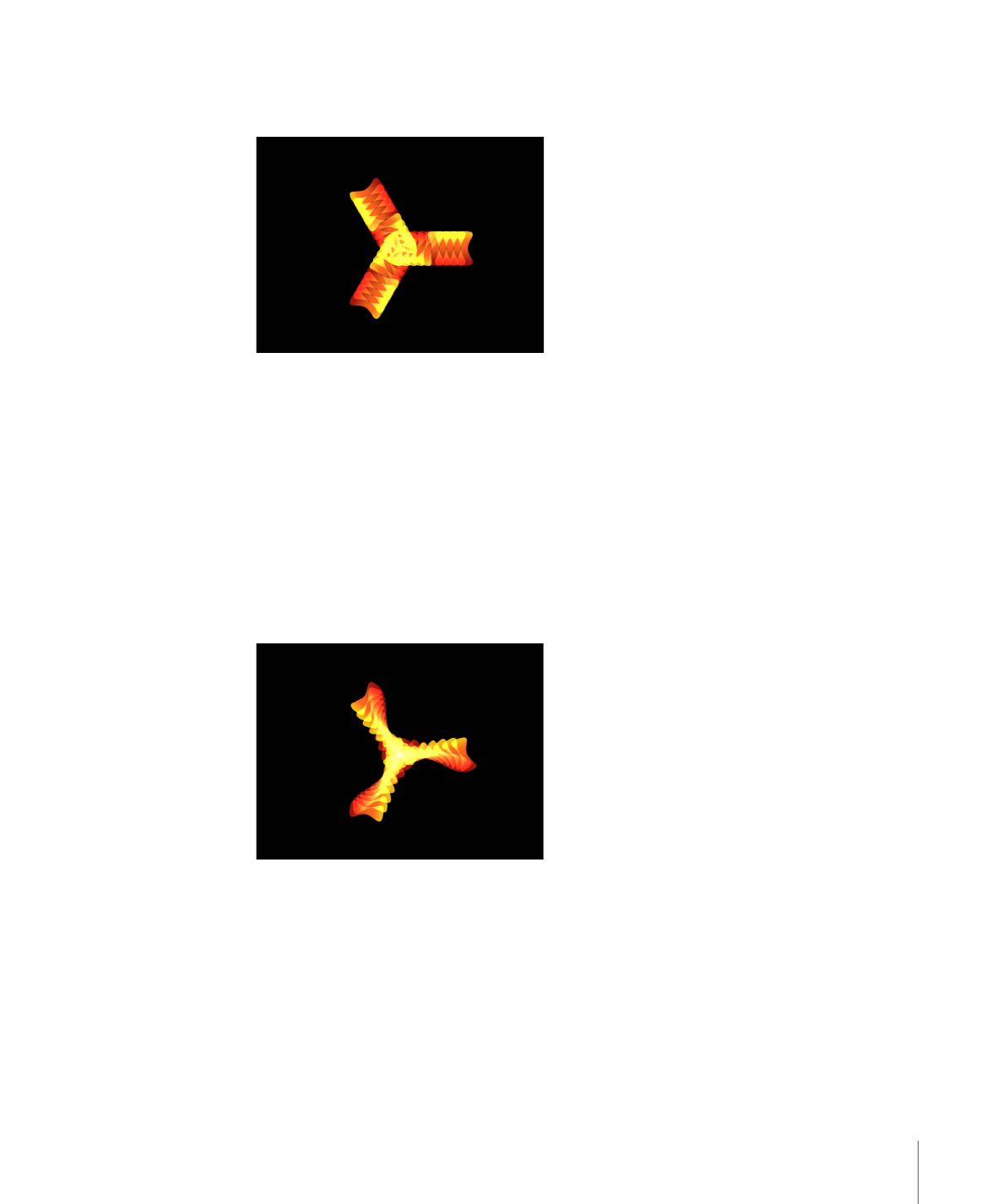
Jedes Element dreht sich während der Dauer des Verhaltens „Sequenz-Replikator“ von 0
Grad bis 160 Grad über das Muster.
Hinweis: Wenn die Elemente bereits gedreht wurden (in der Zellsteuerung), werden sie
ausgehend von ihrem ursprünglichen Rotationswert um 160 Grad gedreht.
Jedes Element dreht sich und erreicht seine Position, bevor die Animation des nächsten
Elements beginnt. Wenn Sie diesen Effekt abschwächen möchten, erhöhen Sie den Wert
„Ausbreiten“.
5
Erhöhen Sie den Wert „Ausbreiten“.
In diesem Beispiel wird der Wert „Ausbreiten“ auf „12“ eingestellt.
Durch eine Änderung des Werts „Ausbreiten“ kann eine Animation homogener wirken.
Darüber hinaus kann sich auch das Erscheinungsbild des Musters deutlich verändern.
6
Stellen Sie für „Deckkraft“ den niedrigsten Wert ein, den die Elemente in Ihrer Animation
annehmen sollen.
In diesem Beispiel wird der Wert „Deckkraft“ auf „0“ eingestellt.
909
Kapitel 15
Verwenden des Replikators
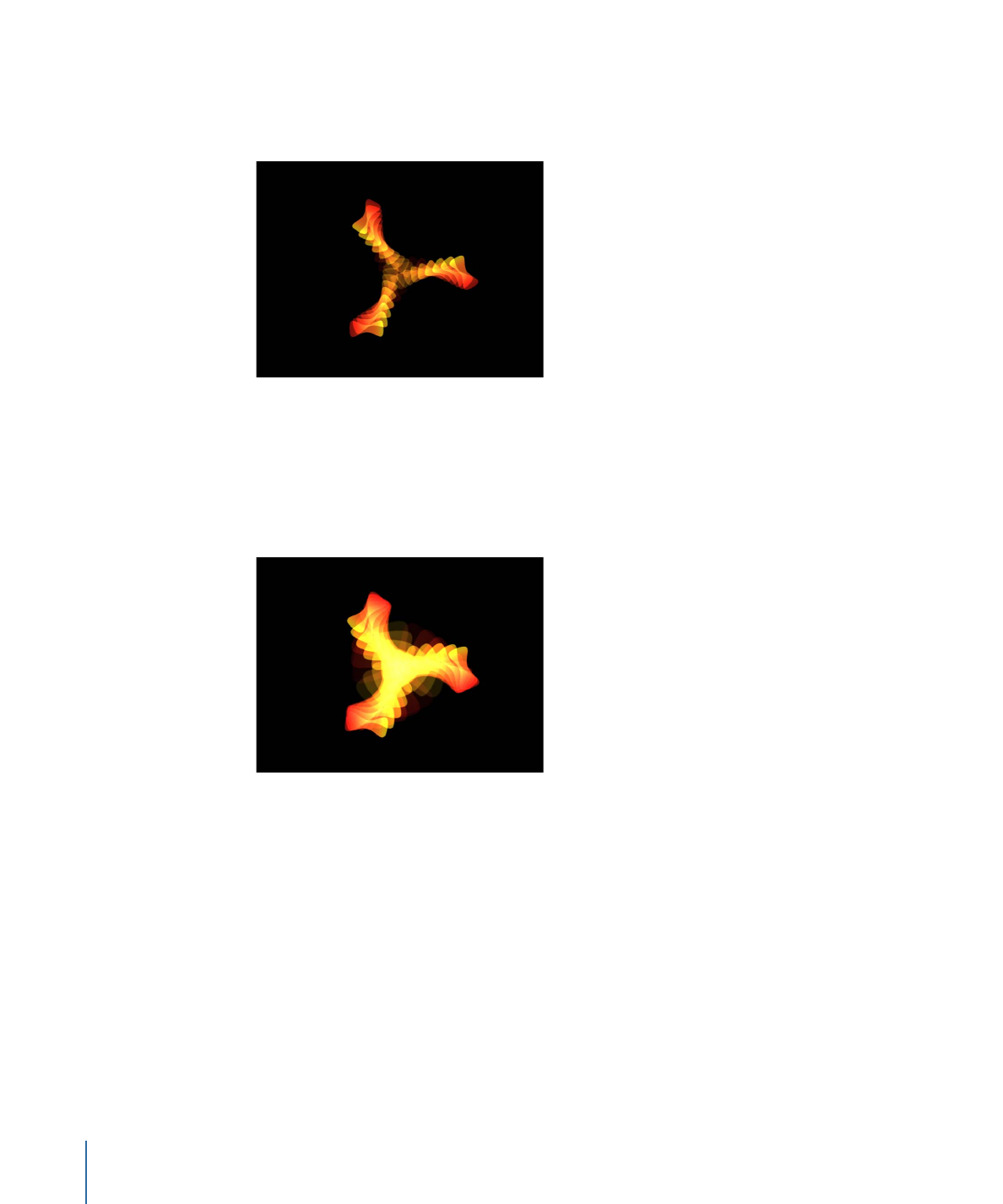
Für jedes Element wird die Deckkraft während der Dauer des Verhaltens
„Sequenz-Replikator“ von 100 Prozent auf 0 Prozent gesenkt und das Element damit
ausgeblendet.
Hinweis: Enthalten die Elemente eine gewisse Transparenz, so wird die Deckkraft
ausgehend vom ursprünglichen Deckkraftwert auf 0 Prozent gesenkt und die Elemente
werden ausgeblendet.
7
Erhöhen Sie den Wert „Skalieren“.
In diesem Beispiel wird der Wert „Skalieren“ auf 190 Prozent eingestellt.
Die Animation beginnt für jeden hinzugefügten Parameter beim ursprünglichen Wert
und wird bis zu dem Wert ausgeführt, den Sie in den Parametern „Sequenz-Replikator“
festgelegt haben. Die Animation beginnt beim Ursprung des Musters (festgelegt im
Parameter „Ursprung“ oder „Effekt“ des Bereichs „Informationen“ > „Replikator“ oder der
Schwebepalette) und setzt sich bis zum Ende des Musters fort.